
发布时间:2021-08-18 14: 37: 37
不小心删掉数据不可怕,在回收站找回就行了。但是,如果连回收站也清空了,要如何找回丢失的数据呢?在这里推荐使用数据恢复软件——EasyRecovery,用它可以恢复不小心删除的数据。
EasyRecovery有几个版本——个人版,专业版和企业版。个人用户推荐使用个人版或专业版,企业用户推荐使用企业版。
下面是EasyRecovery个人版恢复文件夹得具体操作步骤:
第一步:下载好这款文件恢复软件,然后双击打开软件,勾选“所有数据”——点击“下一个”。
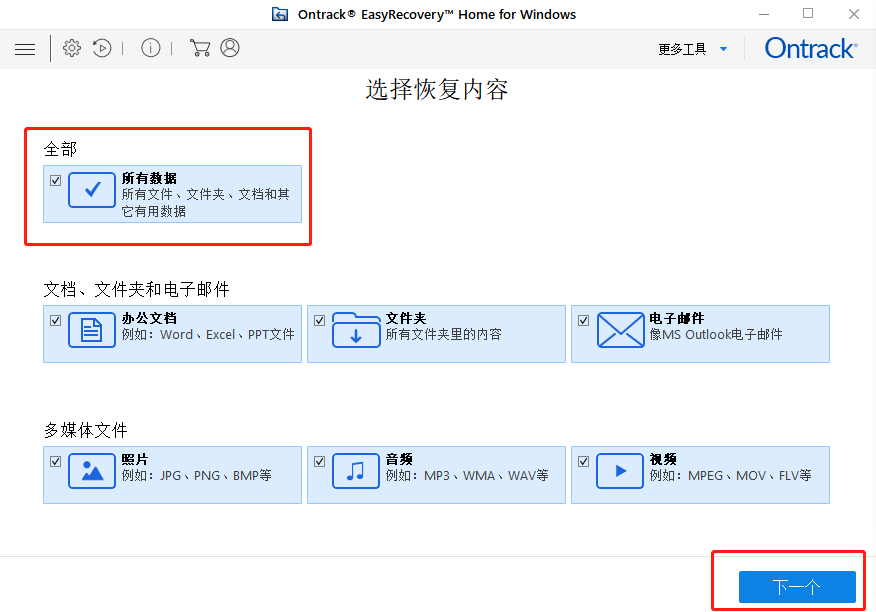
第二步:勾选数据之前存放的位置,如果忘记存放位置,就全部勾选!本文以丢失D盘数据为例,故在这里选择勾选D盘。勾选好后,点击“扫描”。
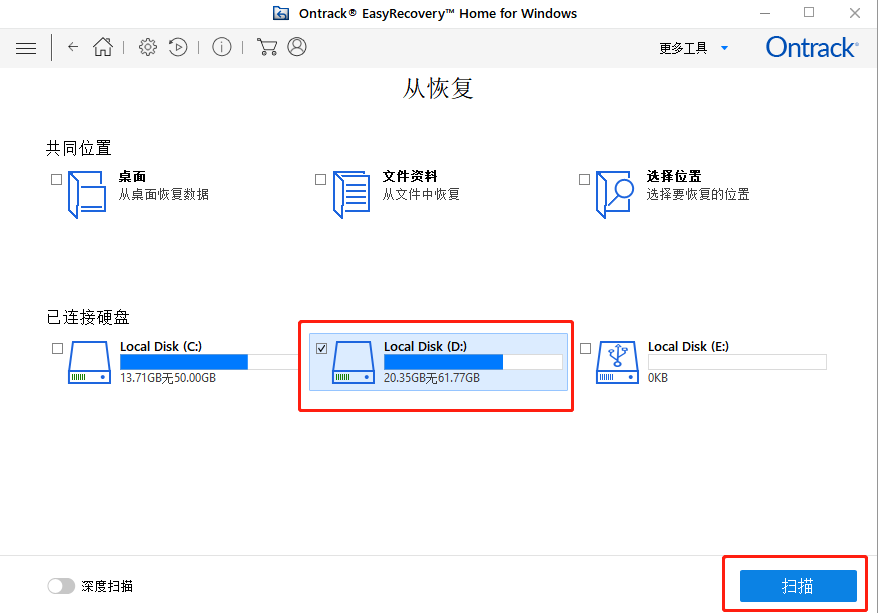
接下来,数据恢复软件EasyRecovery进入扫描状态,如下图,可以查看扫描进度。
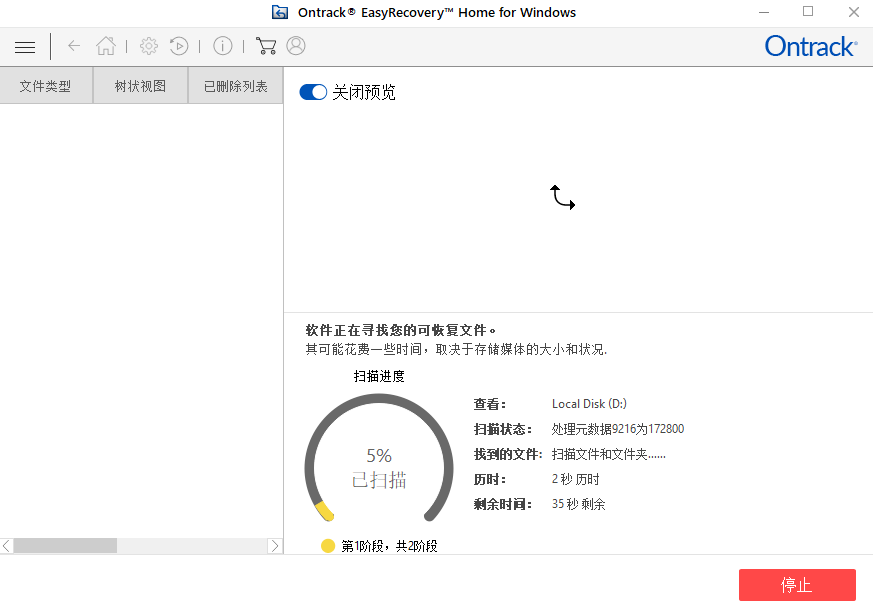
第三步:扫描扫描完成后,会有一个“成功完成扫描”的弹窗提示(如下图),点击“关闭”。
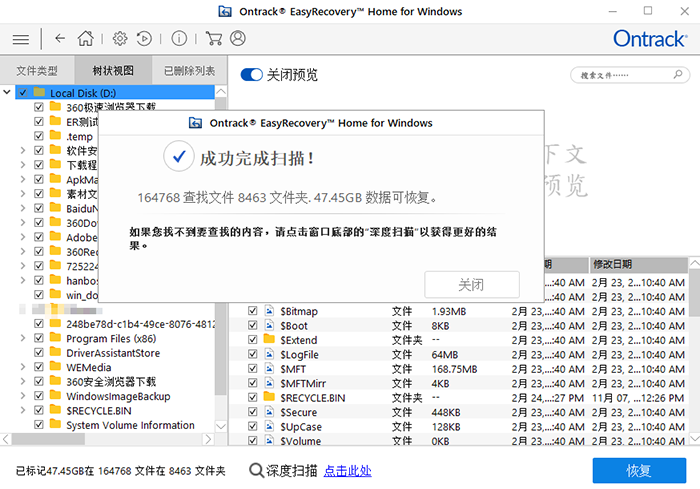
第四步:找出误删的数据。
如果记得文件名称,那找回会更加方便,这时在右上角输入文件名称来进行搜索即可。搜索结果出来后,点击选择这个文件,然后点击“恢复”(如下图)。
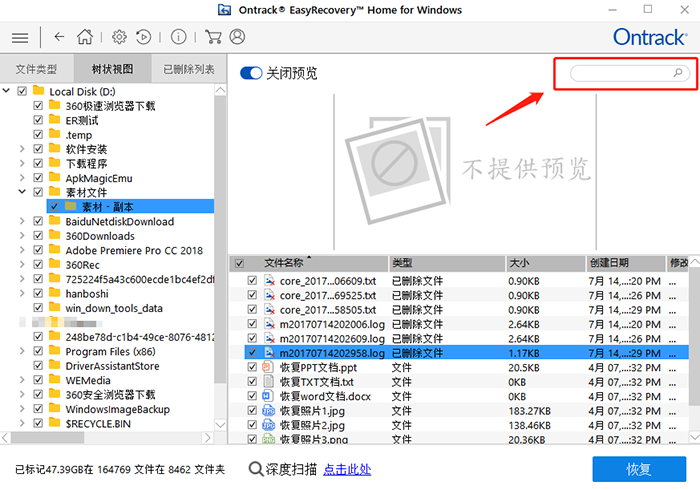
如果不记得数据名称,那么可以点击“文件类型”来找出你需要恢复的数据,文件类型以照片、音频、视频、文档、文本等进行分类。
例如点击“文件类型”——照片——JPEG将得到图6的界面,恢复的数据信息就在右侧,分别显示文件名称、类型、大小、创建日期、修改日期等信息。
在找到需要恢复的数据后,单击选择文件,然后点击“恢复”。
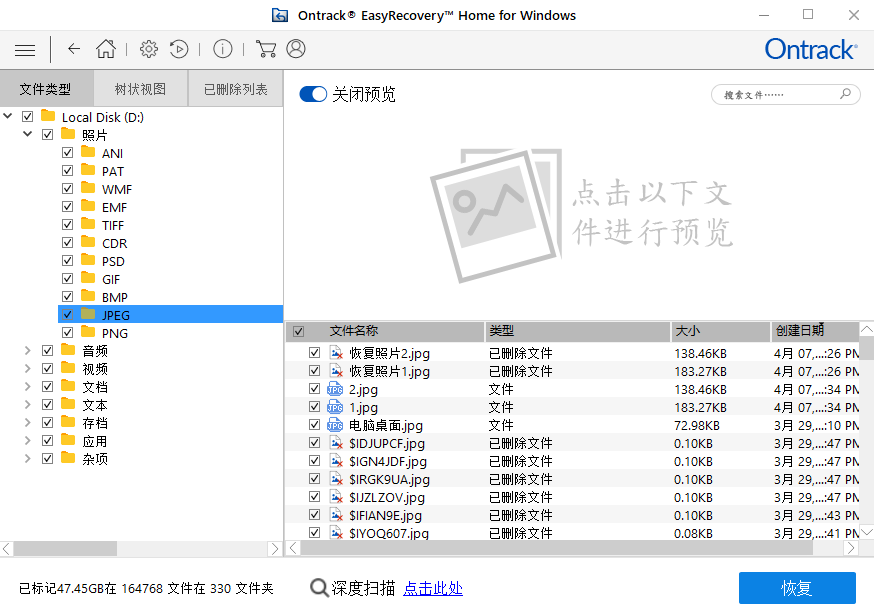
经过以上的操作步骤后,可以顺利恢复误删的数据。关于这款数据恢复软件的更多功能,可以关注EasyRecovery中文网,上面有很多教程供大家学习哦。
作者:经海山
展开阅读全文
︾